De populaire software voor gegevensherstel TestDisk en de bijbehorende fotoherstelhanger PhotoRec zijn beide gisteren vrijgegeven als versie 7.
TestDisk, beschikbaar voor Windows-, Linux- en Mac-systemen, is een krachtig hulpmiddel om verloren partities of bestanden te herstellen die verschillende bestandssystemen ondersteunen.
PhotoRec, dat wordt geleverd met TestDisk-distributies, herstelt specifieke bestandstypen, waaronder veel afbeeldingsindelingen, maar ook archief- en documentindelingen.
Tot nu toe moest u PhotoRec uitvoeren vanaf de opdrachtregel om te zoeken naar verwijderde bestanden die u op een computersysteem wilde herstellen.
De meest recente versie van het programma wordt geleverd met een grafische gebruikersinterface die u daarvoor kunt gebruiken.
Het belangrijkste voordeel van de grafische gebruikersinterface is dat het de dingen een beetje eenvoudiger maakt, omdat u niet meer door de beschikbare opties op de opdrachtregel hoeft te navigeren.

Download om te beginnen de nieuwste versie van TestDisk & PhotoRec van de officiële website. Als u een Windows-gebruiker bent, pak dan de inhoud van het archief achteraf uit op uw systeem en voer qphotorec_win.exe uit.
Hiermee wordt de grafische gebruikersinterface gestart die u op de bovenstaande schermafbeelding ziet.
Ga als volgt te werk om foto's of andere ondersteunde bestandstypen te herstellen:
- Selecteer de juiste schijf in het menu bovenaan. Merk op dat stationsletters niet door het programma worden getoond. Gebruik de schijfgrootte als een indicator of het label (PhysicalDrive0 is bijvoorbeeld de eerste interne schijf).
- Selecteer een van de beschikbare partities in de lijst of kies de hele schijf als u wilt dat alle schijven worden gescand, ongeacht de partitie (en dus stationsletters).
- Zorg ervoor dat het bestandssysteem correct is. In Windows is dit meestal FAT of NTFS.
- Selecteer of u alleen niet-toegewezen ruimte (dat is vrije ruimte) of de hele partitie / schijf wilt scannen
- Stel een doelmap in voor herstelde bestanden. Zorg ervoor dat deze zich niet op dezelfde schijf bevindt die door PhotoRec wordt verwerkt.
- Klik desgewenst op Bestandsindelingen om bestandstypen uit te schakelen die u niet wilt herstellen. Dit kan het proces versnellen.
- Zodra u klaar bent, drukt u op de zoekknop en wacht u totdat het proces is voltooid.
De scan kan enige tijd duren, vooral afhankelijk van de grootte en snelheid van de schijf. Het programma identificeert bestandstypes met behulp van handtekeningen die het vergelijkt met het begin van elk gegevensblok op de schijf.
Een technische uitleg over hoe dat in detail wordt gedaan, is te vinden op de officiële site.
Houd er rekening mee dat het programma anders werkt als het gaat om herstel dan andere programma's in zijn soort. In plaats van gevonden bestanden weer te geven die eerst kunnen worden hersteld voor de gebruiker, worden alle herstelbare bestanden automatisch naar de doellocatie geschreven.
Hoewel dat soms geen groot probleem is, wordt het een probleem onder bepaalde omstandigheden. U moet er bijvoorbeeld voor zorgen dat de doelmap voldoende vrije schijfruimte heeft om alle bestanden op te slaan. Ten tweede zul je eindigen met veel niet-gerelateerde bestanden waarin je geen interesse hebt.
Om het tweede probleem te verminderen, verwijdert u alle bestandstypen waarin u niet geïnteresseerd bent vóór de scan om ze uit te sluiten van het herstelproces. Als u bijvoorbeeld alleen geïnteresseerd bent in afbeeldingen, wilt u misschien exe, dll en andere niet-gerelateerde bestandstypen uitschakelen om dingen te versnellen en de vereiste schijfruimte voor de bewerking te verminderen.
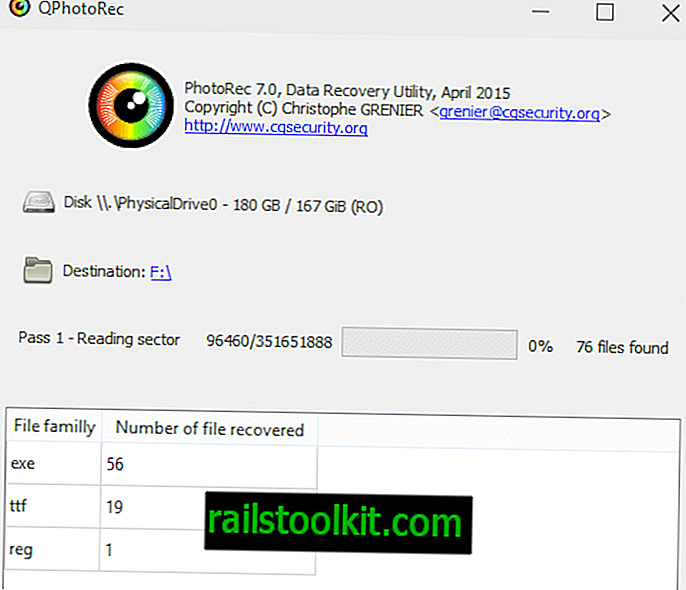
Als u afzonderlijke bestanden wilt herstellen, kunt u in plaats daarvan programma's zoals Disk Drill of Recuva gebruiken.
Verschillende aanvullende verbeteringen zijn doorgevoerd in de PhotoRec-update, waaronder ongeveer een dozijn nieuwe bestandstypen en een vermindering van valse positieven voor ongeveer 80 bestandsindelingen.














